
Sube de nivel tu Spotify apariencia. Puedes hacerlo fácilmente cambiando las máscaras. Si estás cansado del valor predeterminado Spotify piel. Puede cambiarlo a un aspecto más vivo y quizás incluso colorido. Incluso puedes combinar dos de los programas más buscados para conseguir la piel más fresca. Si creas el Rainmeter Spotify tándem, vas a tener una larga lista de opciones increíbles para máscaras.
Incluso si el Rainmeter no está integrado en el Spotify aplicación, hay una manera de evitarlo. Continúe leyendo para aprender cómo puede combinar las dos increíbles herramientas para crear las máscaras más geniales.
Guía de contenido Parte 1. ¿Qué es Rainmeter? Spotify?Parte 2. Cómo hacer un medidor de lluvia Spotify TandemParte 3. Conclusión
Rainmeter es un motor de fondos de pantalla. Es genial usarlo. Puede crear un escritorio personalizado y ordenado. Por ejemplo, puedes tener fondos de pantalla animados y en movimiento como fondo. Algunos de ellos pueden incluso ser interactivos, mientras que otros tendrán videos.
Lo bueno de Raimeter es que algunos de sus fondos de pantalla pueden incluso reproducir música. En algunos casos, también se puede utilizar junto con el visualizador. Desde el visualizador puedes subir el volumen de la música.
Los pasos a continuación le mostrarán cómo comenzar con Rainmeter.
Lo primero que debe hacer es descargarlo e instalarlo. Para poder hacer eso, vaya a Rainmeter.net.
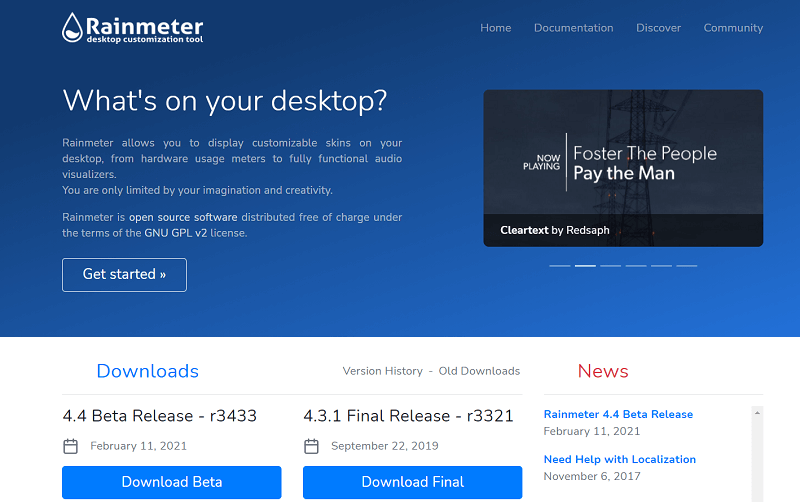
Si está descargando Rainmeter por primera vez, es posible que se sienta intimidado por la interfaz. No lo estés. Para comenzar, coloque el cursor dentro de la ventana emergente negra y haga clic en Finding Skins.
Para descargar la máscara, vaya a la pequeña flecha en la parte inferior izquierda de su escritorio. Muestre los íconos ocultos y luego haga clic en el ícono de la gota de lluvia o simplemente haga clic con el botón derecho y luego descargar las máscaras.
También puede hacer clic con el botón derecho e ir a Administrar máscara en la lista desplegable. Seleccione Administrar máscaras. Como puede ver, es bastante fácil usar el Rainmeter. El único desafío es hacer que funcione con Spotify para que pudieras cambiar la piel de tu Spotify cuenta.
Incluso si Rainmeter no está integrado con el Spotify aplicación, hay varias formas que puede considerar para que pueda hacer que el Rainmeter Spotify tándem. A continuación se presentan las tres opciones que puede considerar.
El sistema DumpMedia Spotify Music Converter es el mejor programa que puede usar para integrar Rainmeter. Lo mejor de este programa en particular es que no tendrá que soportar los anuncios que vienen con su programa gratuito. Spotify cuenta.

Puesto que el DumpMedia Spotify Music Converter descarga las canciones a tu computadora, los anuncios y el DRM se eliminan todos. De esa manera, puede escuchar su Spotify canciones junto con los widgets de Rainmeter sin los anuncios y el DRM. Si tiene curiosidad acerca de todo esto, lea los pasos a continuación.
Los pasos más detallados le mostrarán cómo puede integrar fácilmente los widgets de Rainmeter con su descarga. Spotify canciones para hacer el Rainmeter Spotify tándem usando el DumpMedia Spotify Music Converter.
Si desea utilizar Rainmeter, primero debe descargarlo de su sitio web. Puede ir a Rainmeter.net.
Después de descargar Rainmeter, puede descargar el DumpMedia Spotify Music Converter de esto enlace. Instálelo y ejecútelo en su escritorio.
Descargar gratis Descargar gratis
Lo bueno de DumMedia Spotify Music Converter es que no tendrías que desinstalar tu Spotify cuenta. Puedes usar el que tienes. Además, no es necesario que lo actualice a un paid Spotify ..
Encontrará que algunos programas le pedirán que desinstale su último Spotify cuenta e instalar una nueva. Una vez que haya abierto su Spotify cuenta, puede arrastrar las canciones que le gustan o simplemente pegar el enlace de las canciones o la lista de reproducción en el DumpMedia Spotify Music Converter.

Antes de descargar las canciones, tendría que elegir una ubicación en su computadora para guardar sus canciones. Luego elija un formato de archivo para convertir sus canciones. Una vez que haya hecho todo eso, haga clic en el botón Convertir para comenzar a descargar todas sus canciones. Cuando haya terminado, podrá reproducir todas las canciones descargadas en su computadora con los widgets de Rainmeter.

Si quieres darle vida a tu Spotify con el toque de Rainmeter, entonces considere usar Condimentar. Los pasos a continuación le mostrarán cómo puede usarlo para crear su Rainmeter Spotify tándem.
Al usar Spicetify, aún tendría que descargar Rainmeter de su sitio web. Continúe y haga eso para comenzar.
Ahora, descarga Spicetify. Para hacer eso, deberá ir al sitio web que lanzó este programa en particular. Una vez que esté en el sitio web, desplácese hacia abajo y haga clic en el enlace para descargar. Luego instale y abra el programa.
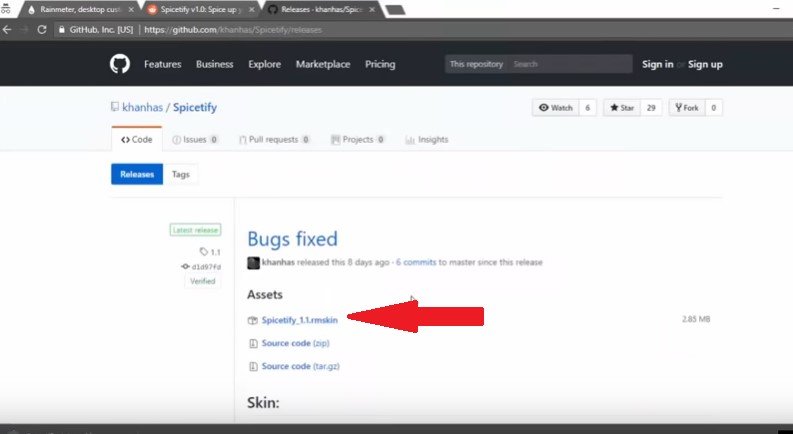
Una vez que hayas realizado todo el proceso de instalación del programa, aparecerá una ventana emergente en tu pantalla. Puede hacer clic en cualquier color que desee de él. Luego haga clic en la pestaña Copia de seguridad para salvaguardar su valor predeterminado Spotify cuenta. Luego haga clic en la pestaña Aplicar.
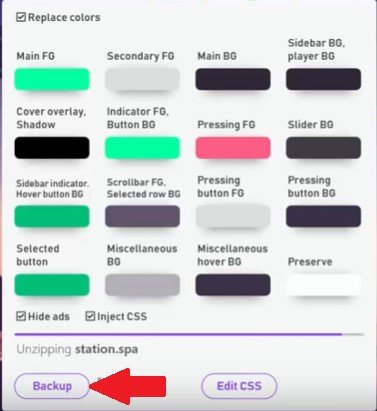
Lanzamiento Spotify. Haga clic en Ver en la barra de menú superior y elija Actividad de amigos en la lista desplegable. Verás que tu Spotify se personaliza a tu gusto. Tenga en cuenta que este programa no elimina los anuncios de su libre Spotify cuenta.
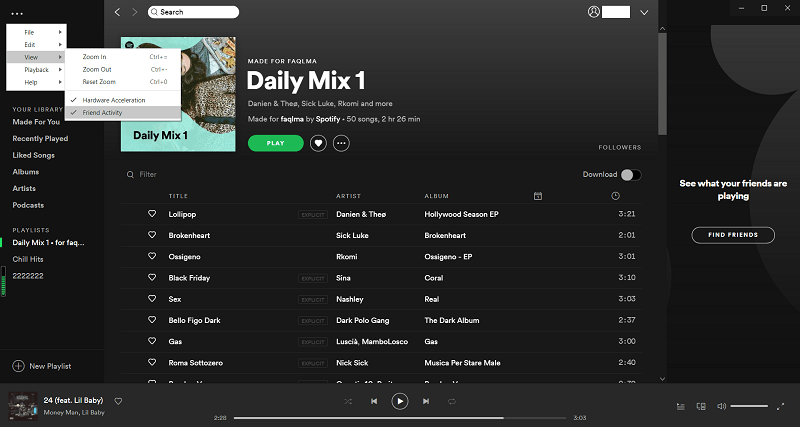
También puede considerar usar otro programa llamado el Spotify Player Rainmeter Skin para hacer el Rainmeter Spotify tándem. Los pasos a continuación le mostrarán cómo usarlo.
Lo primero que debe hacer es descargar dicho programa. Puede acceder a él desde su sitio web.
Hay dos tipos de jugadores para elegir. Si quieres un reproductor de panel bien decorado, puedes hacerlo. los Spotify Player Rainmeter Skin también ofrece una barra de reproducción horizontal.
Este programa es bastante sencillo de usar. Los controles del reproductor se pueden encontrar fácilmente. Puedes elegir reproducir o pausar tu música. También puede usar los controles del reproductor que pueden ayudarlo a acceder a las canciones siguientes o anteriores. Al igual que la opción n.º 2, este programa en particular no elimina los anuncios de su libre Spotify cuenta.
¿Quién dice que no puedes usar Rainmeter y Spotify ¿juntos? Como has visto arriba, puedes hacer que el Rainmeter Spotify tándem. Tenga en cuenta que el DumpMedia Spotify Music Converter es tu mejor opción ya que no tendrías que desinstalar el Spotify cuenta que estás usando actualmente.
Otra cosa buena es que puedes eliminar los anuncios que vienen con tu Spotify cuenta. Gracias a DumpMedia Spotify Music Converter, eso es posible.
¿Qué opción elegirías para cambiar la apariencia de tu Spotify ¿cuenta? Siéntete libre de compartir tus pensamientos.
